Usando o Vectorworks em Notebooks e Macbooks
Para checar se o seu Notebook Windows atende os requisitos mínimos para o funcionamento satisfatório do Vectorworks, seguir procedimento abaixo.
Verificar Placa de Vídeo
1 - Na área de trabalho de seu windows, clique no botão “Iniciar” (Bandeira do windows) com o botão direito do mouse e em seguida na lista de opções aberta, clique em “Gerenciador de Dispositivos”.

2 - Na janela em que foi aberta, expanda a aba “Adaptadores de Vídeo”.
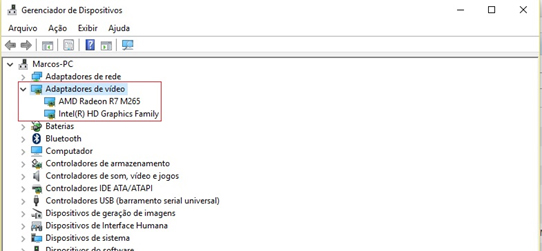
3 - Assim que expandir a aba, verifique quais os modelos de placa de vídeo sua máquina possui.
3.1 - Verifique se há duas opções. Caso haja apenas UMA opção, com o nome “Intel(R) HD Graphics”, sua máquina NÃO é compatível ao uso do Vectorworks 2017. Para maiores esclarecimentos entre em contato com o nosso suporte técnico.
3.2 - Veja se pelo menos uma das opções se encontra na listagem de chips de vídeo abaixo:
Obs: Placas de vídeos com a marcação Asterisco (*) após o nome do modelo, são consideradas linhas de entrada (Entry-Level), portando não são recomendadas para projetos grandes, que demandam um processamento gráfico elevado.
Qualquer dúvida ref. a Placa de vídeo que se adaptará ao seu nível de utilização, consultar nosso Suporte Técnico (suporte@cadtec.com.br)
- GeForce GTX 1080 |
- GeForce GTX 780 |
- GeForce GTX 1070 |
- GeForce GTX 775 |
- GeForce GTX 1060 |
- GeForce GTX 770 |
- GeForce GTX 1050 |
- GeForce GTX 765 |
- GeForce MX 150* |
- GeForce GTX 760 |
- GeForce MX 130* |
- GeForce GT 750* |
- GeForce GTX 980 |
- GeForce GTX 680 |
- GeForce GTX 970 |
- GeForce GTX 675* |
- GeForce GTX 965 |
- GeForce GTX 670* |
- GeForce GTX 960 |
- GeForce GTX 660* |
- GeForce GTX 950 |
- GeForce GT 650* |
- GeForce GT 940* ou 945* |
|
- GeForce GTX 880 |
|
- GeForce GTX 870 |
|
- GeForce GTX 860 |
|
- GeForce GTX 850 |
|
Nvidia GeForce:
AMD Radeon:
- Radeon RX Vega M |
- Radeon R9 M470X |
- Radeon RX Vega 11 |
- Radeon R9 M470 |
- Radeon RX Vega 8 |
- Radeon R9 M390 |
- Radeon RX Vega 6* |
- Radeon R9 M385X |
- Radeon RX 580 |
- Radeon R9 M380 |
- Radeon RX 570 |
- Radeon R9 M375 |
- Radeon RX 560 |
- Radeon R9 M370X |
- Radeon RX 550 |
- Radeon R9 M365X |
- Radeon RX 540 |
- Radeon R9 M295X |
- Radeon RX 480 |
- Radeon R9 M290X |
- Radeon RX 470 |
- Radeon R9 M280X |
- Radeon RX 460 |
- Radeon R9 M275* |
- Radeon R9 M485 |
- Radeon R9 M270* |
Nvidia Quadro (Placa de Vídeo Profissional – WorkStation):
- Quadro P5200 |
- Quadro M1000 |
- Quadro P5000 |
- Quadro M620 |
- Quadro P4000 |
- Quadro K5100 |
- Quadro P3200 |
- Quadro K5000 |
- Quadro P3000 |
- Quadro K4100 |
- Quadro M5500 |
- Quadro K4000 |
- Quadro M5000 |
- Quadro K3100 |
- Quadro M4000 |
- Quadro K3000 |
- Quadro M3000 |
- Quadro K2100 |
- Quadro M2200 |
- Quadro K2000* |
- Quadro M2000 |
- Quadro K1100* |
- Quadro M1200 |
|
- Radeon Pro WX 7100 |
- FirePro W5170M |
- Radeon Pro WX 4150 |
- FirePro W5130M |
- Radeon Pro WX 4130 |
- FirePro W4190M* |
- Radeon Pro WX 3100 |
- FirePro W4170M* |
- Radeon Pro 560 |
- FirePro M8900 |
- Radeon Pro 555 |
- FirePro M6100 |
- Radeon Pro 460 |
- FirePro M6000 |
- Radeon Pro 455 |
- FirePro M5100 |
- Radeon Pro 450 |
|
- FirePro W7170M |
|
4 – Se pelo menos um dos adaptadores de vídeo se encontra nessa lista, ela é compatível com o Vectorworks 2018.
Checando Processador, Memória RAM e Sistema Operacional
1 - Na área de trabalho do windows, clique no botão “Iniciar” (Bandeira do windows) com o botão direito do mouse (Secundário) e em seguida na lista de opções aberta, clique em “Sistema”.
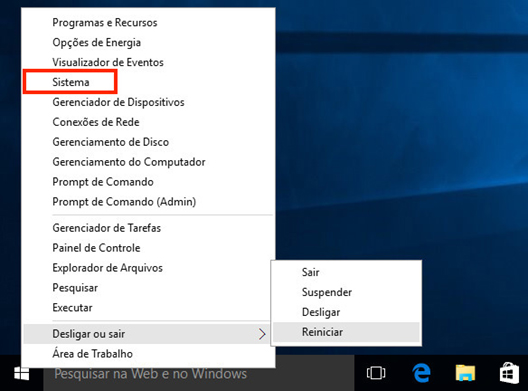
2- Na janela aberta depois do primeiro passo, verifique os dados e compare com os requisitos mínimos.
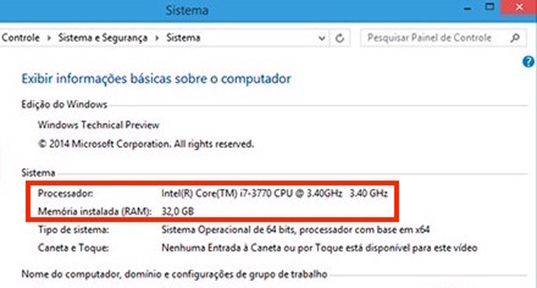
2.1 - Verifique se o processador é um Core i5 com 2.0GHz e ou superior.
2.2 - Verifique se a memória RAM é de 8 GB ou mais.
2.3 - Verifique se o tipo de sistema é de 64 bits.
3 - Caso sua máquina esteja dentro destes parâmetros, ele é compatível ao uso do Vectorworks 2018.
LISTA DE REQUISITOS MÍNIMOS PARA USO DO VECTORWORKS 2018
Recomendações Gerais |
Macintosh |
Windows |
Sistema Operacional |
Mac OS X: 10.10, 10.11, 10.12 e ou 10.13 |
Windows: Windows 7, 8, 8.1 e ou 10 (64-bit).) |
Processador |
- Intel: 64-bit Intel core i5 2Ghz e ou superior.
- AMD: Equivalente ao Intel e ou superior. |
Memória RAM |
- 8GB recomendado
- 16-32GB recomendado para arquivos grandes e renderizações complexas. |
Placa de vídeo |
- Placa de vídeo dedicada (AMD / Nvidia);
- VRAM: 1GB Mínimo, Recomendado 2-4 GB e ou superior;
- Placa de vídeo compatível com OpenGL 2.1 / 3.0 Para Vision Pro. |
Disco Rígido / SDD |
- Necessário 40GB de Espaço livre em disco;
- Recomendamos a utilização de disco SSD (Solid State Drive) |
Resolução de tela |
- 1920 x 1080 ou Superior. |
|
|
LISTA DE MODELOS MACBOOK’S COMPATÍVEIS COM O VECTORWORKS 2018:
- MacBook Pro (15”, Mid 2012)
- MacBook Pro (Retina, 15”, Mid 2012)
- MacBook Pro (Retina, 15”, Early 2013)
- MacBook Pro (Retina, 15”, Late 2013)*, C/ Placa de Vídeo GeForce GT750M
- MacBook Pro (Retina, 15”, Mid 2014)*, C/Placa de Vídeo GeForce GT750M
- MacBook Pro (Retina, 15”, Mid 2015)*, C/Placa de Vídeo AMD R9 M370X
- MacBook Pro (15”, 2016)*, C/ Placa de Vídeo AMD Radeon Pro 450,455 e ou 460
- MacBook Pro (15”, 2017)*, C/ Placa de Vídeo AMD Radeon Pro 555 e ou 560
Verificando Modelo MacBook
1- Menu Superior > Ícone da Maçã () > Sobre Este Mac
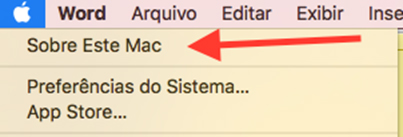
2- Nesta janela, podemos verificar o modelo do MacBook onde está destacado em vermelho.

Verificar Placa de Vídeo
Para checar se o seu Macbook possui a placa de vídeo para o funcionamento satisfatório do Vectorworks, seguir procedimento abaixo. Obs: Realizar procedimento apenas se possuir um dos MacBook’s que está marcados com *(asterisco).
1- Menu Superior > Ícone da Maçã () > Sobre Este Mac
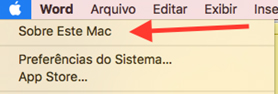
2- Clique no botão “Relatório do Sistema...”

3- Nesta janela, no menu esquerdo clique em “Gráficos/Monitores” e verifique se a sua placa de vídeo é compatível. Segue Informação de compatibilidade abaixo.

MacBook’s que podem ter a Placa de vídeo apenas da Intel HD Graphics (Que não é compatível com o Vectorworks).
- MacBook Pro (Retina, 15”, Late 2013) Placa de Vídeo GeForce GT750M
- MacBook Pro (Retina, 15”, Mid 2014) Placa de Vídeo GeForce GT750M
- MacBook Pro (Retina, 15”, Mid 2015) Placa de Vídeo AMD R9 M370X
- MacBook Pro (15”, 2016) Placa de Vídeo AMD Radeon 450,455 e ou 460
DICAS PARA MELHORAR O DESEMPENHO GRÁFICO DO COMPUTADOR COM O VECTORWORKS
Se o seu computador atendeu a todos os requisitos indicados acima, recomendamos que siga o procedimento que será abordado em seguida para melhorar o desempenho gráfico do seu Notebook / MacBook.
Windows – Adaptador de Vídeo nVidia:
1- Clique com o botão direito do mouse em qualquer lugar na área de trabalho e escolha o painel de controle do NVIDIA.
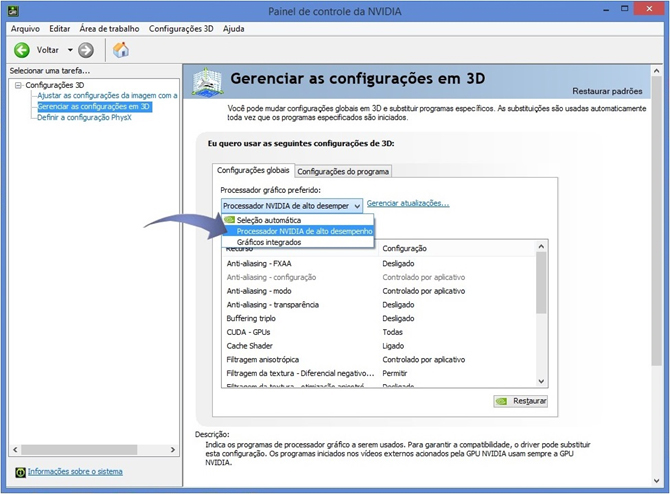
2- Vá em Configurações 3D e clique em Gerencia as configurações em 3D
Clique em Configurações Globais e Altere o processador gráfico preferido para Processador NVIDIA de alto desempenho.
Windows – Adaptador de Vídeo AMD:
1- Clique com o botão direito do mouse em qualquer lugar na área de trabalho e escolha a Opção Configurações do Radeon.
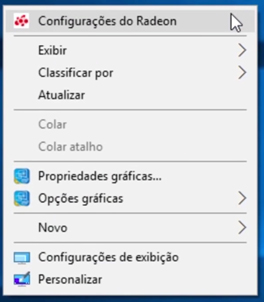
2- Com a Janela aberta Clique em Preferências > Configurações adicionais
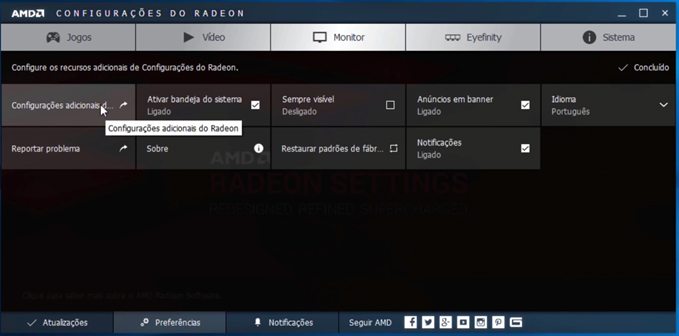
3- No Menu Lateral, em energia clique em Configurações do aplicativo de gráficos alternáveis, e clieque em adicionar aplicativo
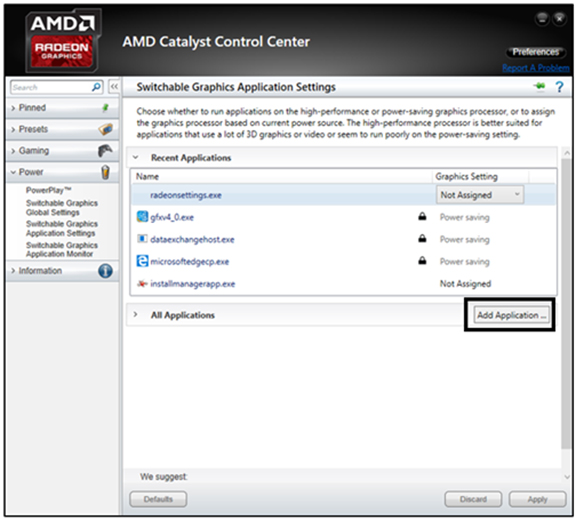
4- Vá no caminho onde o Vectorworks está instalado, C:\Arquivos de Programa\Vectorworks 2017\Vectorworks 2017.exe e clique em abrir. Em configuração gráfica atribua a opção “alta performance” para o Vectorworks 2017, repita este processo para o aplicativo CineRender, segue localização do mesmo. C:\Arquivos de Programa\Vectorworks 2017\Renderworks\CineRender.exe
Mac OS:
1- Menu Superior > Ícone da Maçã () > Preferências do Sistema

2- Vá em “Economizador de Energia”

3- Desmarque a caixa de seleção da opção “Troca de gráficos automática”

4- Repita o processo para opção de Bateria também.

|